Grafana یک برنامه وب تجسم داده با ویژگی های غنی و منبع باز است. در اینجا نحوه نصب و پیکربندی آن در اوبونتو آورده شده است.
ابزار تجسم داده ها تشخیص اطلاعات مفید و نتیجه گیری از مجموعه داده های بزرگ و پیچیده را آسان می کند. Grafana یکی از ابزارهای تجسم داده های تعاملی محبوب و منبع باز است که به شما امکان می دهد داده های خود را از همه منابع در یک داشبورد یکپارچه تجزیه و تحلیل و تجسم کنید.
این اجازه می دهد تا داده ها را از طریق پرس و جوها کاوش کنید، داده ها را با استفاده از مؤلفه های تجسم زیادی مانند نمودارها، هیستوگرام ها، نقشه های حرارتی و غیره تجسم کنید و هشدارها و اعلان ها را تنظیم کنید. Grafana از تعدادی از منابع داده مانند Prometheus، Graphite، Elasticsearch، PostgreSQL و بسیاری دیگر پشتیبانی می کند. در اینجا نحوه راه اندازی Grafana در اوبونتو آورده شده است.
1. Grafana را از مخزن رسمی نصب کنید
می توانید Grafana را با استفاده از مخزن رسمی و مدیر بسته APT در اوبونتو نصب کنید. برای شروع نصب، ترمینال را باز کنید و از دستور زیر برای نصب برخی پیش نیازها استفاده کنید:
sudo apt install -y apt-transport-https software-properties-common
سپس کلید GPG گرافانا را دانلود کنید:
wget -q -O /usr/share/keyrings/grafana.key https://packages.grafana.com/gpg.key
پس از نصب پیش نیازها و دانلود کلید GPG، Repository را اضافه کرده و Grafana را نصب کنید.
برای نسخه Enterprise
دستور زیر را برای افزودن کلید GPG و مخزن Grafana به منابع APT سیستم خود صادر کنید:
echo deb [signed-by=/usr/share/keyrings/grafana.key] https://packages.grafana.com/enterprise/deb stable main | sudo tee -a /etc/apt/sources.list.d/grafana.list
سپس، فهرست مخزن را به روز کنید:
sudo apt update
پس از تکمیل به روز رسانی، دستور زیر را برای نصب نسخه Grafana Enterprise صادر کنید:
sudo apt install grafana-enterprise
برای نسخه OSS
دستور زیر را برای افزودن کلید GPG و مخزن Grafana به منابع APT سیستم خود صادر کنید:
echo deb [signed-by=/usr/share/keyrings/grafana.key] https://packages.grafana.com/oss/deb stable main" | sudo tee -a /etc/apt/sources.list.d/grafana.list
در مرحله بعد، فهرست مخزن را با اجرای:
sudo apt-get update
سپس دستور زیر را برای نصب نسخه Grafana OSS صادر کنید:
sudo apt-get install grafana
2. Grafana را با استفاده از بسته DEB در اوبونتو نصب کنید
همچنین، میتوانید Grafana را با نصب بسته DEB موجود در وبسایت رسمی با استفاده از dpkg نصب کنید. می توانید بسته را به صورت دستی از وب سایت دانلود کنید یا از دستورات ذکر شده در زیر استفاده کنید.
دانلود: Grafana
برای شروع نصب، ترمینال را باز کنید و Grafana Enterprise یا OSS edition را بر اساس آنچه می خواهید روی سیستم خود نصب کنید دانلود کنید.
برای نسخه Enterprise
wget https://dl.grafana.com/enterprise/release/grafana-enterprise_9.1.5_amd64.deb
برای نسخه OSS
wget https://dl.grafana.com/oss/release/grafana_9.1.5_amd64.deb
سپس دستور زیر را برای نصب بسته Grafana DEB صادر کنید:
sudo dpkg -i grafana*_amd64.deb
3. Grafana را روی اوبونتو با استفاده از فایل های باینری نصب کنید
همچنین می توانید Grafana را با استفاده از فایل باینری TAR.GZ که در وب سایت رسمی موجود است نصب کنید. می توانید فایل باینری را به صورت دستی از وب سایت دانلود کنید یا از دستورات زیر استفاده کنید.
دانلود: Grafana
برای شروع نصب، ترمینال را باز کنید و از دستورات زیر برای دانلود فایل TAR.GZ استفاده کنید.
برای نسخه Enterprise
wget https://dl.grafana.com/enterprise/release/grafana-enterprise-9.1.5.linux-amd64.tar.gz
برای نسخه OSS
wget https://dl.grafana.com/oss/release/grafana-9.1.5.linux-amd64.tar.gz
اکنون فایل TAR.GZ را با استفاده از دستور زیر استخراج کنید:
sudo tar -zxvf grafana-*.tar.gz
دستور فوق محتویات بایگانی را به دایرکتوری با همان نام اصلی نسخه بایگانی که دانلود کرده اید استخراج می کند. می توانید این دایرکتوری جدید را در فهرست فعلی خود پیدا کنید.
نحوه مدیریت خدمات Grafana در اوبونتو
سرور گرافانا پس از نصب به طور خودکار راه اندازی نمی شود. بر اساس روش های نصبی که استفاده کردید، می توانید به صورت دستی سرویس آن را با استفاده از systemctl یا با اجرای باینری راه اندازی کنید.
اگر Grafana را از مخزن رسمی یا با استفاده از بسته DEB نصب کرده اید، از دستورات systemd زیر برای مدیریت سرور Grafana استفاده کنید:
برای راه اندازی سرویس گرافانا از:
sudo systemctl daemon-reload
sudo systemctl start grafana-server
برای بررسی وضعیت سرویس، از:
sudo systemctl status grafana-server
برای اطمینان از شروع خودکار سرویس Grafana در هنگام بوت، از موارد زیر استفاده کنید:
sudo systemctl enable grafana-server.service
اگر Grafana را با استفاده از فایل TAR.GZ نصب کرده اید، از دستورات زیر برای مدیریت سرور Grafana استفاده کنید:
با استفاده از دستور cd به دایرکتوری Grafana بروید:
cd /usr/local/Grafana
حالا باینری را اجرا کنید تا سرور Grafana راه اندازی شود.
./bin/grafana-server web
برای متوقف کردن آن از Ctrl + C استفاده کنید.
نحوه دسترسی به رابط وب گرافانا
Grafana به پورت HTTP پیش فرض 3000 گوش می دهد. برای دسترسی خارجی، باید این پورت را در فایروال با استفاده از دستور زیر باز کنید:
sudo ufw allow 3000/tcp
برای دسترسی به Grafana، هر مرورگری را باز کنید و به آدرس IP و پورت 3000 سیستم خود بروید.
http://ip-address:3000
صفحه ورود به سیستم Grafana زیر را باز می کند. با استفاده از اعتبار پیش فرض زیر وارد شوید:
ایمیل یا نام کاربری: admin
رمز عبور: admin
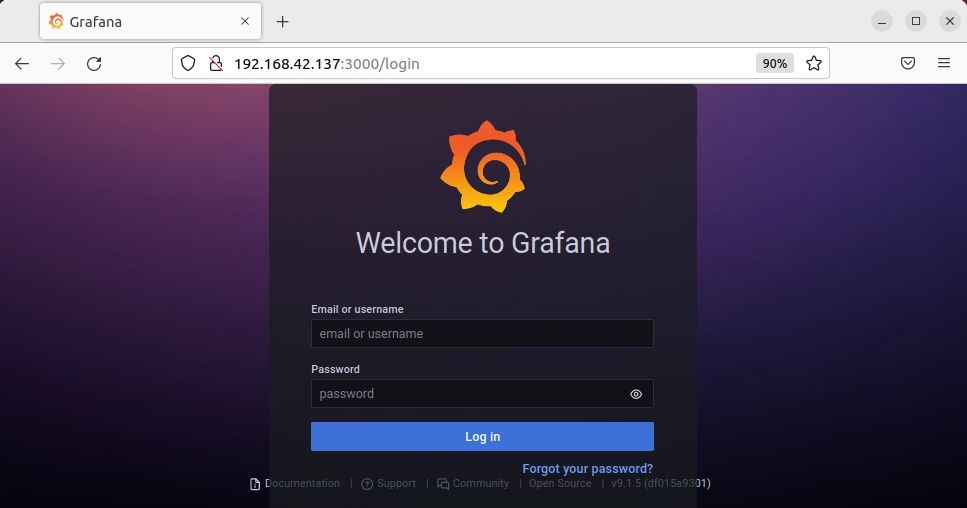
سپس، از شما می خواهد که یک رمز عبور جدید برای ورود به سیستم Grafana خود تعیین کنید. پس از تنظیم رمز عبور جدید، به داشبورد گرافانا هدایت می شوید.
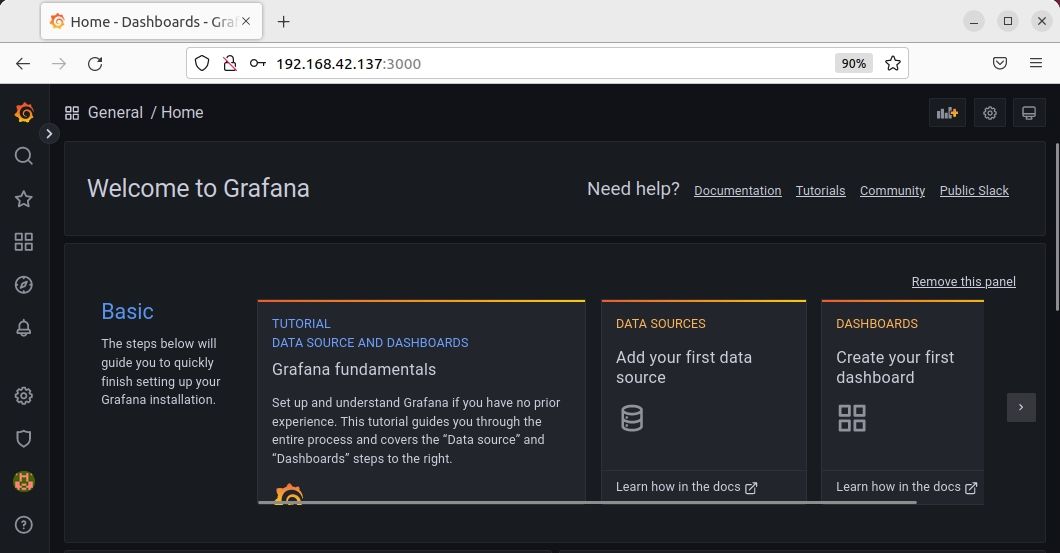
نحوه راه اندازی Grafana در اوبونتو
مراحل زیر را برای راه اندازی Grafana با افزودن یک منبع داده و ایجاد یک داشبورد جدید دنبال کنید.
یک منبع داده در Grafana اضافه کنید
برای افزودن یک منبع داده در Grafana، مراحل زیر را دنبال کنید:
- در نوار کناری سمت چپ داشبورد Grafana، روی نماد تنظیمات کلیک کنید.
- روی افزودن منبع داده کلیک کنید و سپس نوع منبع داده را از لیست همه منابع داده پشتیبانی شده انتخاب کنید.
- برای پیکربندی منبع داده، پارامترهای لازم (جزئیات URL یا میزبان، جزئیات احراز هویت یا مجوز، و غیره) را پر کنید.
- پس از انجام، روی ذخیره و تست کلیک کنید. اگر پیام تأیید اتصال پایگاه داده را مشاهده کردید، به این معنی است که همه چیز به خوبی پیش رفت و منبع داده شما متصل است.
یک داشبورد جدید ایجاد کنید
برای ایجاد داشبورد جدید در Grafana، مراحل زیر را دنبال کنید:
- نشانگر را روی نماد داشبوردها در نوار کناری سمت چپ قرار دهید و روی داشبورد جدید کلیک کنید.
- روی Add a new panel کلیک کنید و در زیر تب Query، Data source را انتخاب کنید. در کنار منبع داده، گزینه های Query وجود خواهد داشت. تنظیمات لازم برای پرس و جو را پیکربندی کنید. در نوار کناری سمت راست، نوع تجسم را انتخاب کرده و پانل را نامگذاری کنید.
- پس از اتمام، روی Save در گوشه بالا سمت راست کلیک کنید، داشبورد را نامگذاری کنید و آن را ذخیره کنید. پس از آن، Grafana به طور خودکار شما را به داشبورد برمی گرداند.
نحوه حذف Grafana از اوبونتو
بر اساس نحوه نصب Grafana، راه های مختلفی برای حذف آن وجود دارد. اگر Grafana را از مخزن رسمی APT یا از طریق بسته DEB نصب کرده اید، می توانید آن را با استفاده از:
sudo apt purge grafana
اگر Grafana را با استفاده از فایل باینری نصب کردهاید، میتوانید با حذف دایرکتوری Grafana و فایل TAR.GZ آن را حذف نصب کنید:
sudo rm -r grafana-*tar.gz grafana-*
با داشبوردهای قابل تنظیم، داده های خود را در اوبونتو تجسم کنید
با کمک داشبوردهای قابل تنظیم در Grafana، می توانید داده های بزرگ و پیچیده را از منابع داده های مختلف تجسم کنید. با توجه به روش های مختلف نصب گرافانا، می توانید هر روشی را که راحت هستید انتخاب کنید.
اگر نمیخواهید Grafana را روی سیستم خود نصب و راهاندازی کنید، چندین روش تجسم داده دیگر وجود دارد که میتوانید به جای آن از آنها استفاده کنید.
